[Apple] iOS 18.2 업데이트 후에 바로 변경해야 할 8가지 설정
-
5011회 연결
본문
iOS 18.2로 업데이트하셨나요? 이번 업데이트는 단순히 새로운 기능 추가를 넘어 사용자 경험을 한 단계 업그레이드해 줄 다양한 설정 옵션을 제공합니다. 특히, iPhone 15 Pro 이상의 모델에서 사용할 수 있는 새로운 액션 버튼 기능이나 잠금 화면 버튼 커스터마이징 등은 놓치면 아쉬운 변화입니다. 아래는 iOS 18.2에서 꼭 알아둬야 할 주요 변경 사항들입니다.
1. 잠금 화면 버튼 변경
iOS 18에서는 잠금 화면 하단의 카메라와 플래시 버튼을 다른 기능으로 대체하거나 완전히 제거할 수 있습니다. 알람 설정, 다크 모드, 음악 인식 등 다양한 옵션 중에서 선택할 수 있습니다.
- 잠금 화면을 길게 눌러 '사용자화' 버튼을 선택
- Face ID나 암호로 잠금 해제 후 버튼 변경
2. 액션 버튼 활용하기
iPhone 15 Pro, 16, 16 Pro 모델에서는 기존의 음소거 스위치 대신 액션 버튼을 사용할 수 있습니다. 카메라 열기, 단축어 실행, Apple TV 리모컨 열기 등 원하는 기능을 설정할 수 있습니다.
- 설정 > 액션 버튼 메뉴에서 원하는 동작 선택
3. 홈 화면 아이콘 자유 배치
이제 앱 아이콘을 원하는 위치로 이동할 수 있습니다. 아이콘 배치를 조정하면 배경 화면의 주요 요소를 가리지 않고 깔끔한 화면 구성이 가능합니다. 또한 일부 앱은 위젯 형태로 확장해 더 많은 정보를 표시할 수도 있습니다.
- 아이콘을 길게 눌러 '흔들림 모드'에서 원하는 위치로 드래그
4. 다크 모드와 아이콘 색상 조정
다크 모드는 이제 홈 화면과 잠금 화면 전체에 적용됩니다. 아이콘과 배경 색상을 동적으로 변경하거나 원하는 색조를 직접 설정할 수도 있습니다.
- 홈 화면을 길게 눌러 '편집' > '사용자화' 선택 후 색상 및 모드 설정
5. 제어 센터 커스터마이징
제어 센터에서 버튼 위치를 변경하고, 버튼 크기를 조정하거나 새로운 기능을 추가할 수 있습니다. 제어 센터는 여러 페이지로 확장되어 더 많은 정보를 효율적으로 관리할 수 있습니다.
- 화면 오른쪽 상단에서 아래로 스와이프 > + 버튼을 눌러 편집 모드 진입
6. 앱 잠금 및 숨김 설정
이제 특정 앱을 잠금하거나 완전히 숨길 수 있습니다. Notes와 같은 앱을 잠가 민감한 데이터를 보호하거나 App Library의 '숨김' 폴더로 이동할 수도 있습니다.
- 앱 아이콘을 길게 눌러 Face ID 또는 Touch ID로 잠금 설정
7. 사진 앱에서 동영상 자동 반복 끄기
iOS 18.2에서는 동영상이 자동으로 반복 재생되는 설정을 끌 수 있습니다.
- 설정 > 사진 > '동영상 반복 재생' 옵션 끄기
8. 캘린더 보기 모드 개선
캘린더 앱에서 월간 보기에서 이벤트 세부 정보를 더 자세히 확인하거나, 하루 보기에서 연속 이틀간의 일정을 확인할 수 있는 새로운 멀티 데이 보기 기능이 추가되었습니다.
- 두 손가락으로 핀치하거나 상단 '보기' 버튼에서 멀티 데이 선택
iOS 18.2는 단순히 새로운 기능 추가를 넘어 기존 사용성을 대폭 개선한 업데이트입니다. 위 설정들을 참고해 더욱 편리하게 iPhone을 활용해 보세요.

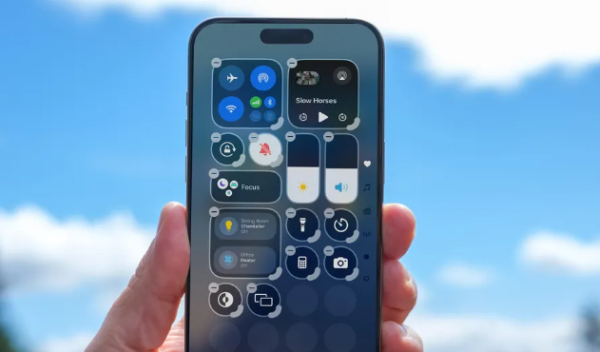
댓글목록 0